Relatório de saída de leads
1° passo:
Faça login em sua conta Redirect+ e acesse "Redirecionador por clique" na página principal.

2° passo:
Clique em "Estatísticas da campanha" na janela da campanha desejada.
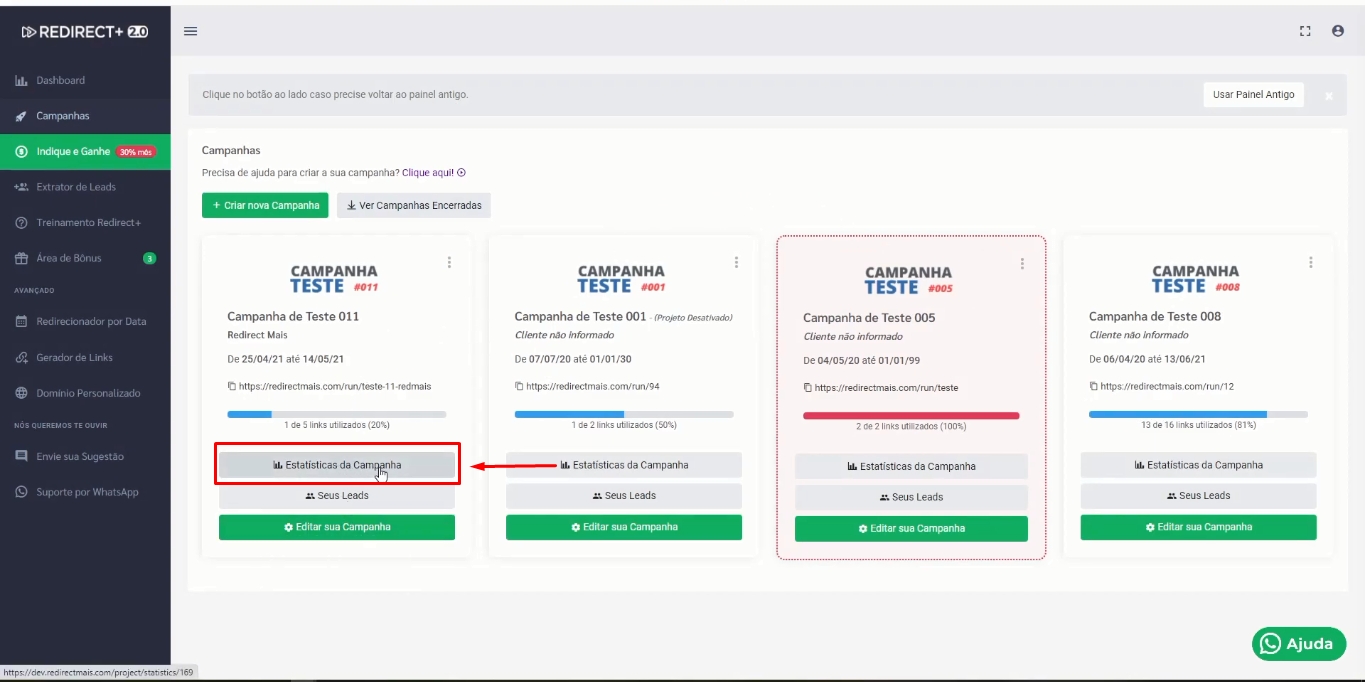
3° passo:
No começo da página clique em "Ver relatórios" > "Relatório de saída de leads".

4° passo:
Acesse seu aparelho celular, e entre no grupo desejado para gerar o relatório. Clique nos três pontinhos acima, conforme indicado na imagem abaixo:

5° passo:
Clique em "Mais" na aba dos três pontinhos.
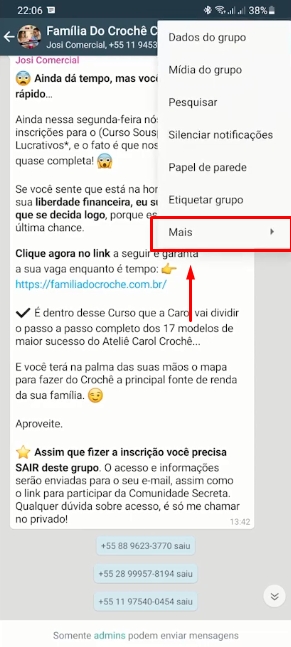
6° passo:
Clique em "Exportar conversa" e selecione o Whatsapp como destino.

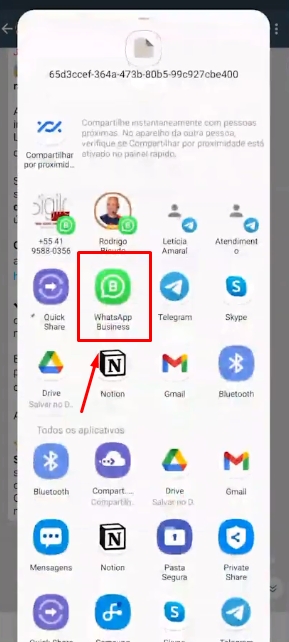
7° passo:
Selecione um contato, e envie o documento. Abra o site da plataforma (Whatsapp web), e faça o download das conversas exportadas.
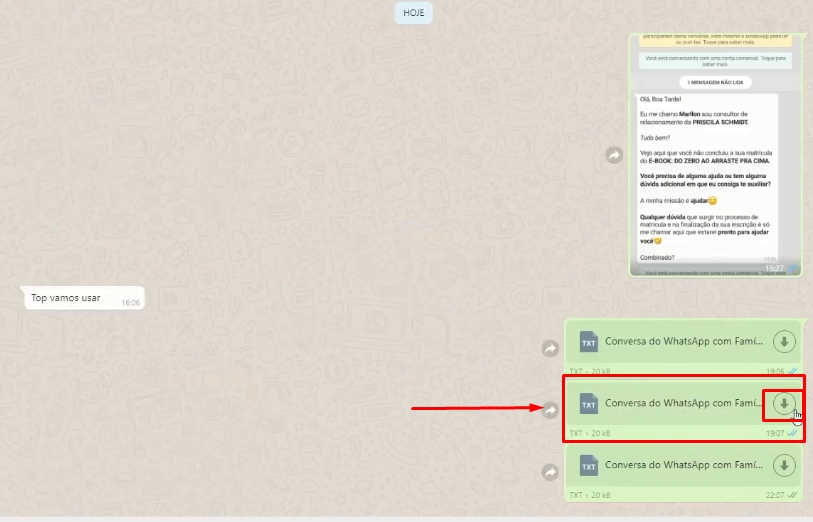
8° passo:
Retorne ao site da Redirect+, na janela aberta de "Relatório de saída de leads" e arraste as conversas exportadas.

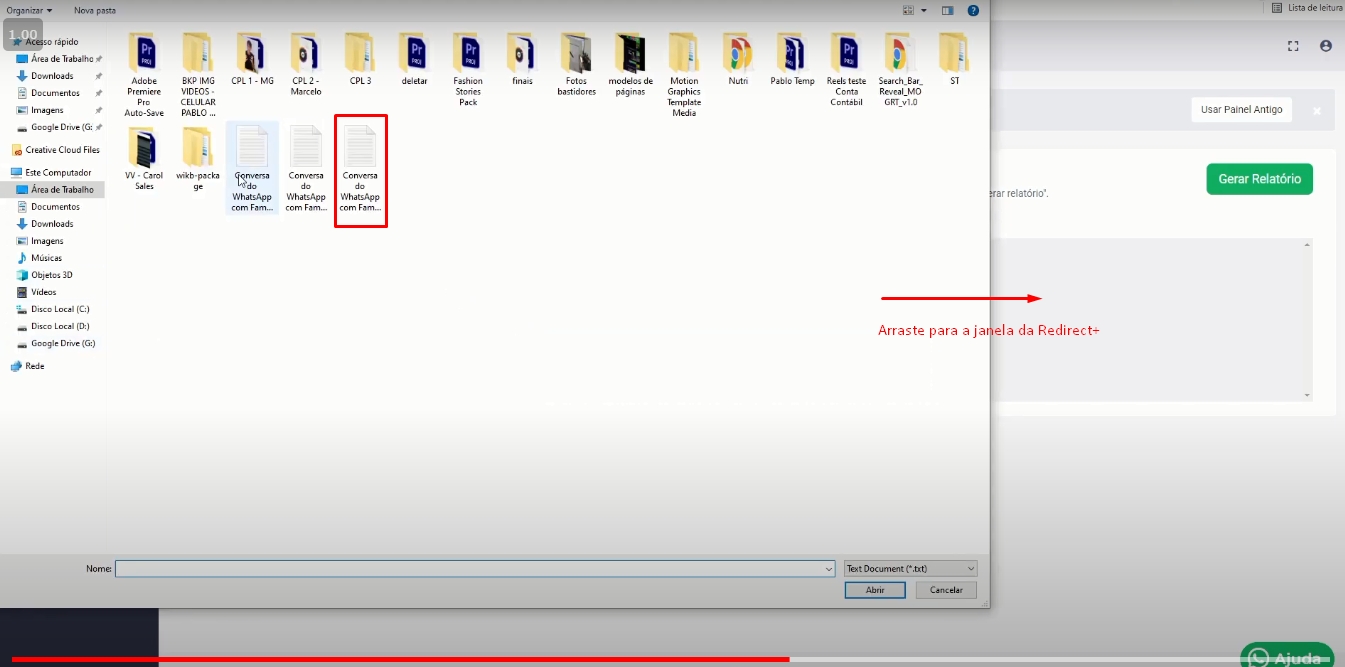
9° passo:
Clique em "Gerar relatório".
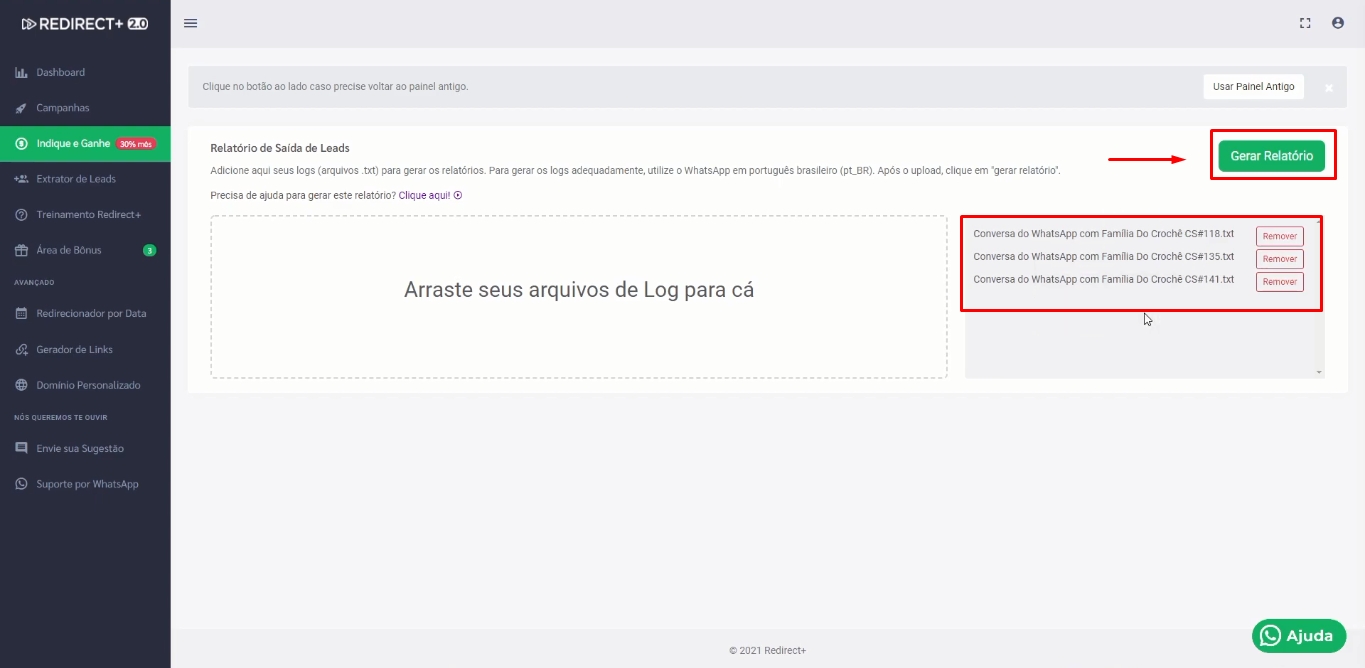
10° passo:
É possível "Contatar" cada cliente na lista e exportar o relatório para o formato PDF ou o programa Excel.
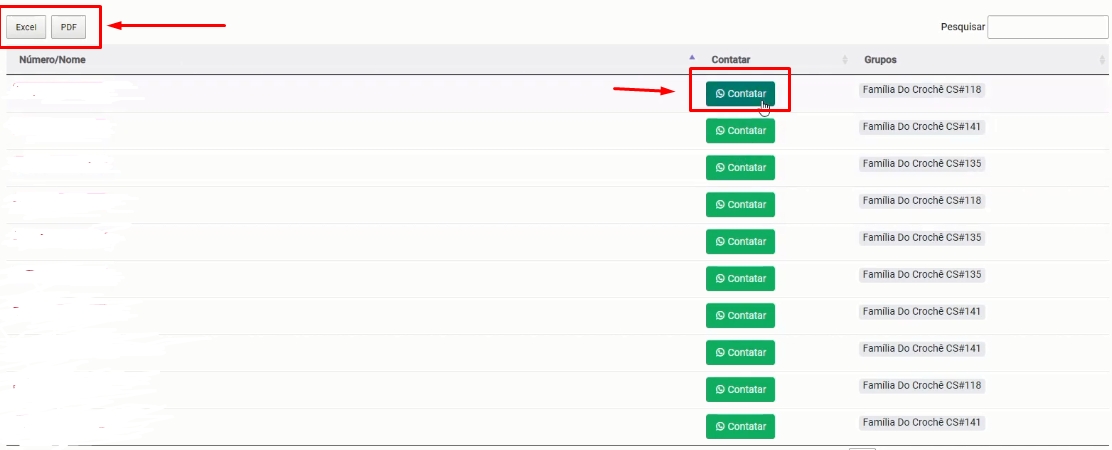
Last updated
Was this helpful?